映画館で観たときはあんなに迫力があったのにテレビで同じ作品を観ると「何だか味気ないなぁ…。」そんな風に感じた経験、ありませんか?
それ実は、映像だけじゃなく音の質が関係しているかもしれません。
肌で感じる緊張感、圧迫感のある映像シーンなど映画館のような体験が自宅でもできたらいいですよね。

そんなときに役立つのが「サウンドバー」です。これ一台でテレビで観るあの作品が映画館さながらの雰囲気を体感できますよ。
今回は、筆者が愛用しているヤマハのYAS109サウンドバーについてご紹介します。
ヤマハのサウンドバーYAS109を紹介

サウンドバーとしては低価格帯でありながら、驚くような良質な音を届けてくれるヤマハのYAS109。
見ためはシンプルで「これで本当に音が良くなるの?」と半信半疑でしたが、いざ量販店で音を体感してびっくり!これ一本からどうやってこんなにいい音が出るの?と感心してしまいました。
ヤマハYAS109の製品仕様がこちら
| スピーカー | 7.5cmサブウーファー×2基、5.5cmフルレンジ×2基、2.5cmツイーター×2基 |
| バーチャルサラウンド | DTS Virtual:X |
| サラウンドモード | 映画・音楽・スポーツ・ゲーム・テレビ番組 |
| サイズ | 89cm(横幅)×5.3cm(高さ)×13.1cm(奥行) |
| 重量 | 3.4kg |
YAS109のレビュー

わたしがYAS109を自宅で使用してから3年ほどになりますが、もはやこれなしでは映画が観られないほど、このサウンドバーの虜になっています。
もともと映画が好きで、自宅では動画配信サービス3社と契約していますが、そんなわたしが、なぜヤマハのYAS109を購入したかといいますと、これひとつで音に囲まれる感覚が味わえるからです。
YAS109はバーチャル3Dサラウンド技術「DTS Virtual:X」に対応しているため、前からの一方通行な音だけではなく、体の周りにも音の広がりを感じます。

SF映画やアクションシーンの爆発音にビックリしました。ホラー映画を観ると身にまとわりつくような恐怖も体感できますよ。
それでは、実際に使用しているYAS109を写真付きでご紹介していきます。
接続がカンタン

配線が得意な方にはカンタンでも、苦手なわたしには大問題の接続。

難しいものは購入すらできないポンコツなわたしもYAS109なら、なんなくクリアすることができました。
テレビとYAS109サウンドバーを接続させるには、下記の方法があります。
| 繋げるケーブルの種類 | YAS109側 | テレビ側 | |
| ARC非対応のTVとYAS109を繋げる | ①同梱されている光ケーブル ②HDMIケーブル | ①背面のTVの端子に光ケーブルを接続。 ②OUT(ARC)にHDMIケーブルを接続。 | ①OPTICAL・音声出力(光デジタル)に接続。 ②HDMIケーブルを背面や側面にあるHDMI(ARC)に接続。 |
| ARC対応のTVとYAS109を繋げる | ARC対応のHDMIケーブル1本のみ | OUT(ARC)にHDMIケーブルを接続。 | 背面や側面にあるHDMI(ARC)に接続。 |
詳しくはYAMAHA公式サイトにある、取り扱い説明書をご確認下さい。
あとは電源コードを本体に接続して、反対側をコンセントに差し込みます。

テレビとYAS109の接続はこれで完了です!
※ARC非対応のテレビでは接続させるケーブルが2本(光ケーブルとHDMIケーブル)、ARC対応のテレビでは、接続させるケーブルは1本(HDMIケーブル)です。
振動まで伝わる重低音でテレビの音がグレードアップ
YAS109はサブウーファーがついていることもあり、振動がくるような重低音が魅力です。
これがあるからこそ、映画館で感じるような驚きと感動が味わえるんですね。

テレビで放送されたジュラシックパークの映画を観たときは、恐竜の足音が自分の近くに迫ってくる感じがして、怖さ倍増でした!
またリモコンのバスエクステンションを押すと、さらに低音が響き渡ります!
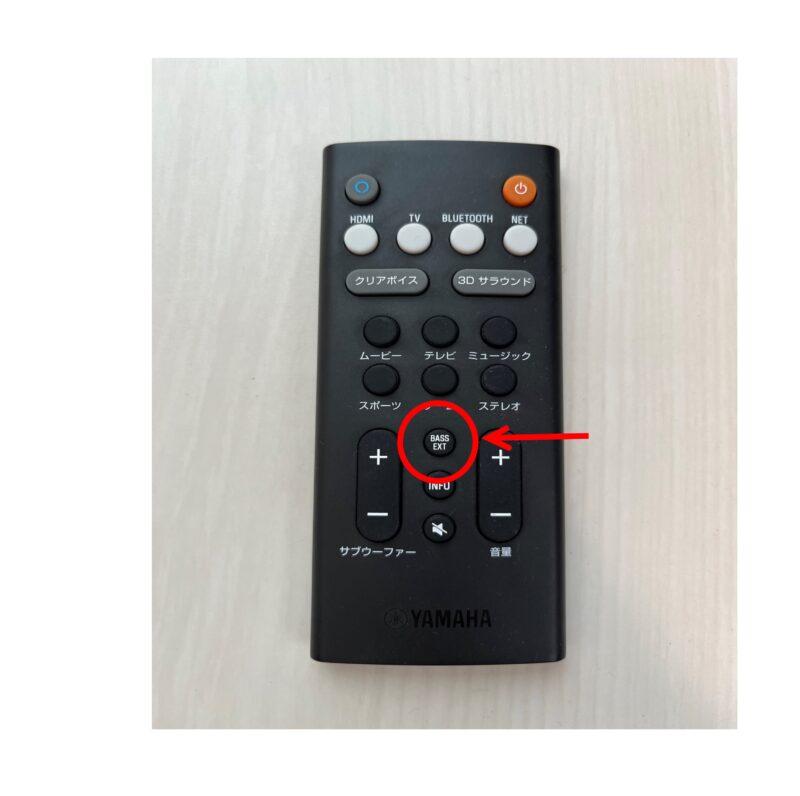
シンプル設計で安心

YAS109のサウンドバーの本体は、タッチパネルで操作ができるようになっています。
シンプルな設計なので、スピーカー上面に配置されたボタンにタッチするだけで電源のON・OFFや切り替えをカンタンに行うことができるんです。
さらにAlexa(アレクサ)対応で音声操作もできるとあって、スマホにアプリを入れるだけで使い勝手が格段に上がるのもおすすめポイントのひとつ。
アレクサ対応でラクラク
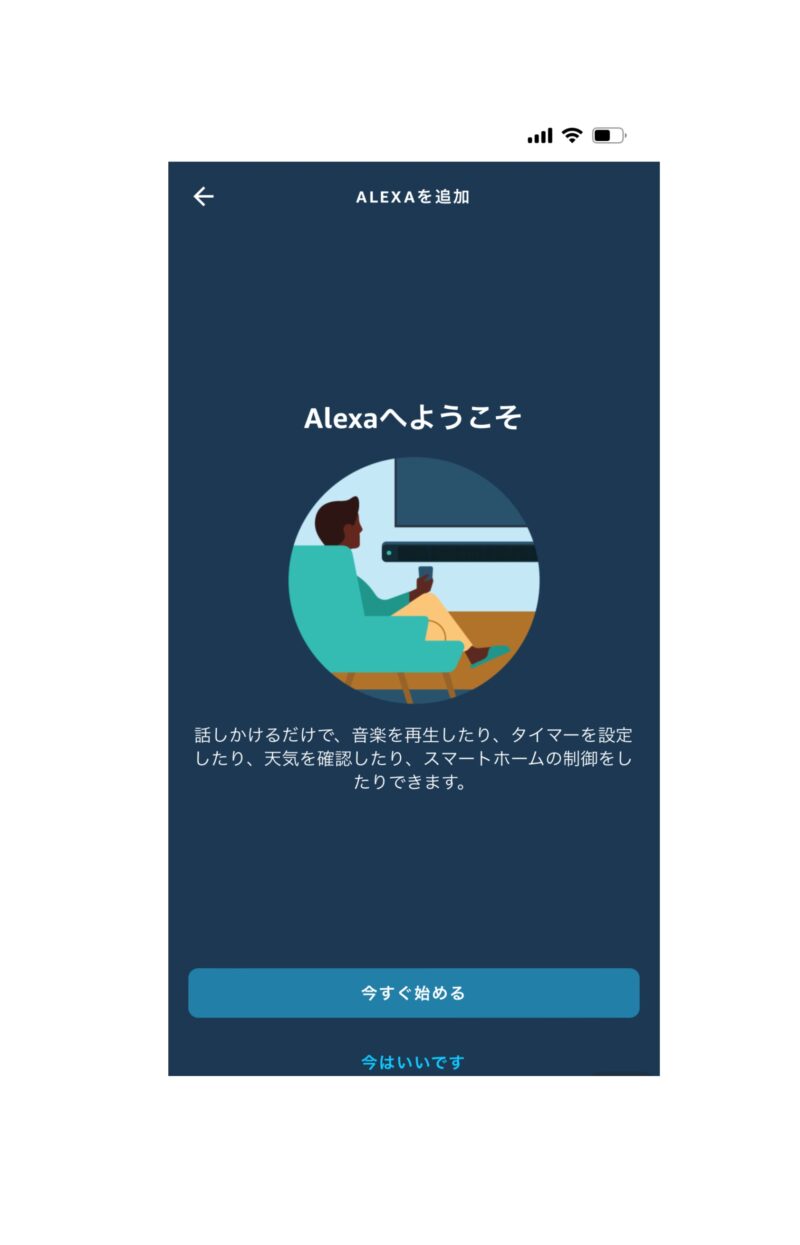
本体に搭載されているAmazon Alexa(アマゾンアレクサ)によって、サウンドバーの操作を行ったり音楽を楽しんだりすることもできます。
YAS109でAlexaを使う際には、Amazonアカウントが必要になります。また、本機がネットワーク接続された状態でないと使用が行えません。
音声操作を開始するためには、スマホでApp StoreまたはGoogle Playで「Sound Bar Controller」を検索して、インストールします。
インストールが完了したら、アプリ画面でAmazonのアカウントの情報を入力し、ログインすることで使用ができるようになります。
Alexaで可能なYAS109の機能がこちら
・入力切替
・音量調整(消音)
・ストリーミングサービスの再生・選択など
デメリットはリモコンに?

我が家ではテレビの前にサウンドバーを置いて使用しています。しかし、この置き方でのデメリットが、リモコン操作の反応の悪さ。
説明書にはリモコンの受光部が本体の前面と上面にあると記載がされていますが、リモコンを使うと、反応が悪く、サウンドバーに近づかなと反応しないことがあります。

スタートアップガイドで、6m以内の距離から受光部へリモコンを向けて、左右30°ずつの角度まで受光できるとなっているのですが…。
サウンドバーをテレビの上に乗せられるマウントキットなども検討しましたが、設置と予算の関係から、やはりテレビの前に置くことに決定しました。

結局、リモコンをサウンドバーに向けなくても操作ができるように、「Sound Bar Controller」アプリ入れてAlexaを使っています。

コスパ最強
スピーカーを選ぶ場合、数万円する高価なもののため、購入する際は失敗したくはありませんよね。
加えて数台のスピーカーを前後に並べたり、どれを選んでいいのか分からないという難しさもあります。
しかしヤマハのYAS109は、良音でありながら価格は2万円台と非常にコスパが良く、さらにこのサウンドバーひとつで臨場感のある音声が楽しめるのが魅力です。

ここ数年で購入した中で一番良い商品だと感じます。
まとめ
いかがでしたか?今回は、テレビを映画館さながらの音響に!【ヤマハのサウンドバーYAS-109】をレビューをご紹介しました。
テレビで観る映画も、YAS109があれば映画館さながらの体感を味わうことができます。
自宅で迫力の映像を楽しみたい方にはおすすめのアイテムとなりますので、ぜひ一度ヤマハYAS109を体験してみてください!
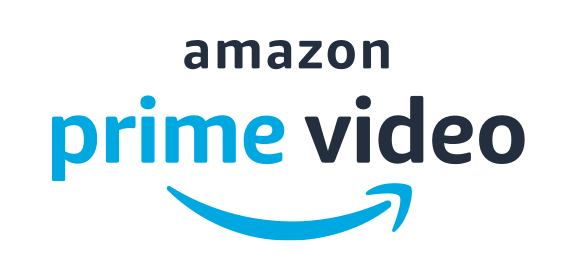
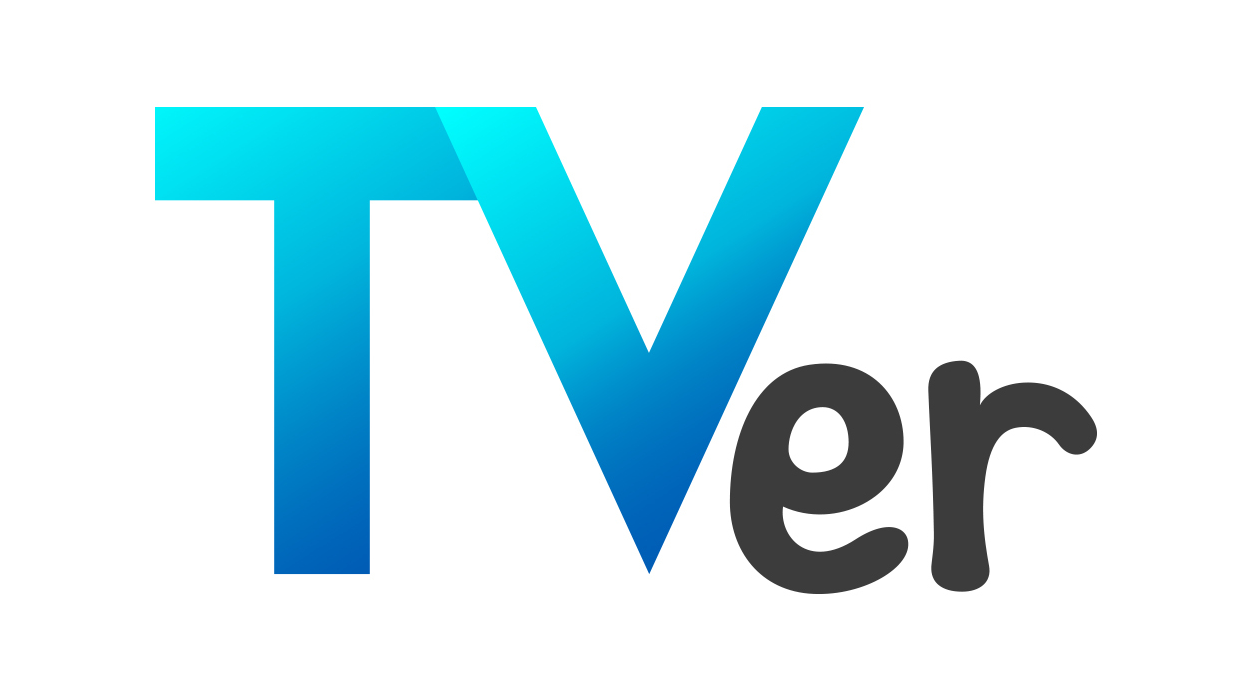
コメント